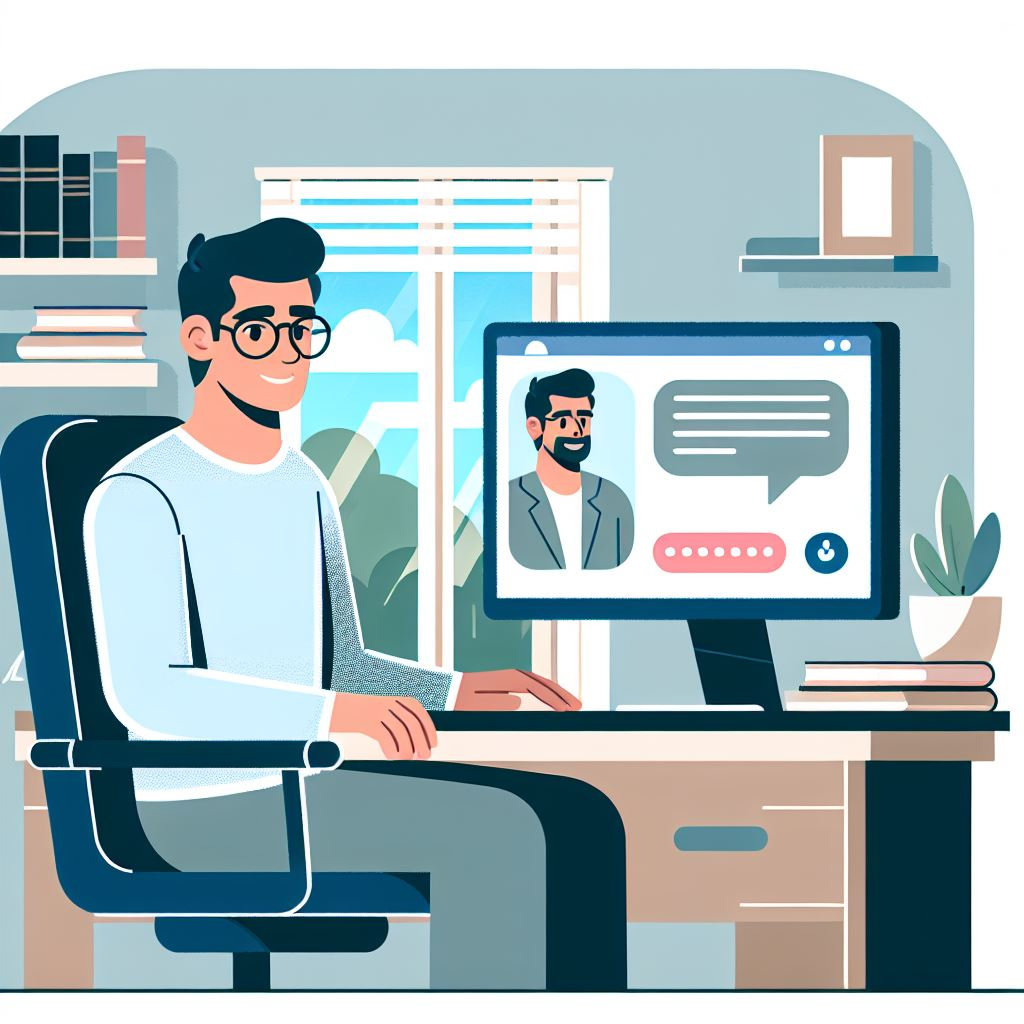Microsoft 365 でバックアップすべきビジネス データとは?


Microsoft 365 のデータをバックアップしておくことは、損失や破損はもちろん、本番環境のデータに好ましくない変更を加える結果になりかねないその他の要因に対しても保険になります。グループ作業コンテンツの大半が電子媒体でやりとりされ、保存される時代では、Microsoft 365 バックアップ プランを導入することは、もはや必須になりつつあります。不慮の事故や悪意のある攻撃者に対し、フォールバックとして機能するからです。データをバックアップする目的を確認したところで、本題である「Microsoft 365 ではどのようなビジネス データをバックアップすればよいか?」について話を進めていきましょう。
バックアップすべきデータ①グループ作業データ
グループ作業データは、最も事故が起こりやすく破損の対象になりやすいため、おそらく真っ先にバックアップした方がよいデータでしょう。定期的に変更および編集され、ユーザーの生産性を高めるファイルがこれに当たります。このコンテンツの重要性を考慮すると、何をバックアップすべきかを判断する際には、以下の要素を検討することが重要です。
データの保存場所はどこか?
Microsoft 365 などのプラットフォームでは、ユーザーは一般的に Microsoft Teams、SharePoint、OneDrive、その他のサービス (Planner など) で作業します。重要なレコードの CRM システムとして、Dynamics や Salesforce が使用される場合もあります。バックアップ プランを策定したり、ソリューションを確認したりする際は、こうしたデータの主要保存場所を理解することが重要です。
※この記事は、米国 AvePoint で 2021 年 7 月 22 日付で公開された記事 “What Business Data Needs to Be Backed Up in Microsoft 365?” を日本語編訳したものです。
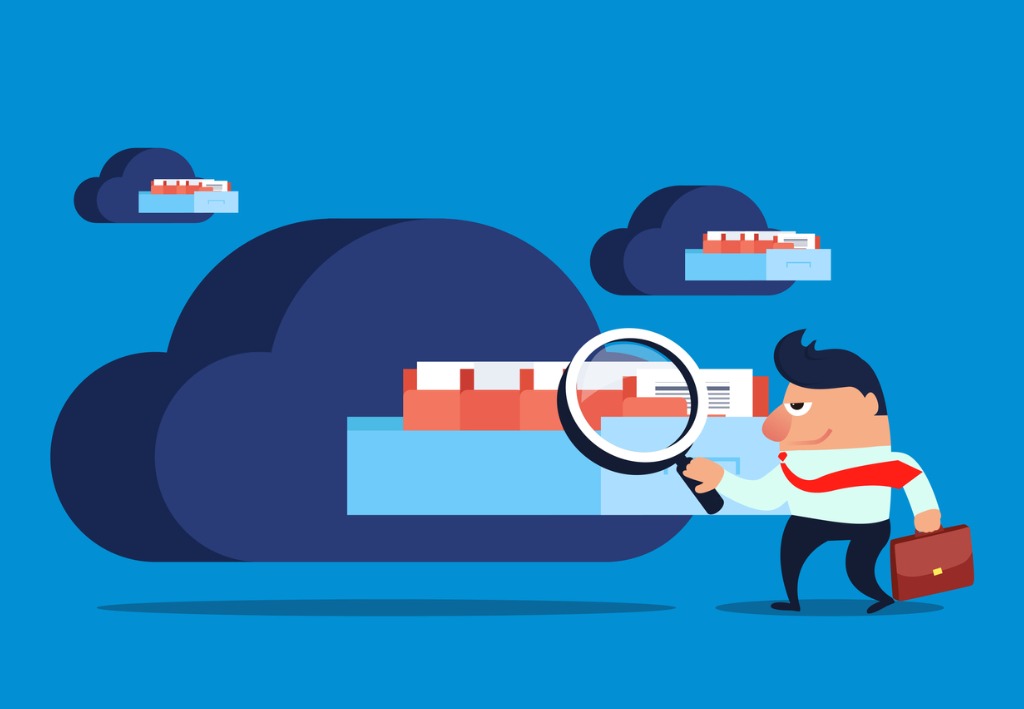
保存データの重要度は?
これは組織によって異なります。すべてのユーザー グループ作業データが重要とみなされる場合もあれば、特定の場所に保存されるコンテンツのみが重要な場合もあります。この質問に答えるには、バックアップに含まれるコンテンツの規模と、それが保存容量に与える影響を理解することを目標にすると効果的です。
保存データの変更頻度は?
この質問は、バックアップが実行される頻度を決定する際に役立ちます。答えは前の質問で確認したデータの保存場所に応じて異なりますが、いずれにしても、回復ポイント目標 (RPO) および 目標復旧時間 (RTO) を決定するときが重要になります。
バックアップすべきデータ②構造
構造というと曖昧ですが、分かりやすく定義すると、データが保存される場所の階層構造やコンテナーのことです。データ自体が慎重に取り扱われている場合、構造はなぜ重要なのでしょうか? 大規模な事故が発生した場合、構造およびデータのバックアップを取っておくと、復元プロセスがシームレスになり、大幅な変更を行わなくてもユーザーのビジネス継続性は維持されます。
OneDrive for Business や Google Drive などを使用する場合を考えてください。中には、熟慮を重ねた上でサブフォルダー構造を構築するユーザーもいるため、階層構造を維持できればとても便利になります。また、RPO および RTO を決定する際にも役立ちます。構造要素の例を以下に記します。
- サイト コレクション
- サブサイト
- リスト / ライブラリ
- フォルダー
- OneDrive サイト
- フォルダー
- Teams
- チャネル
- ファイル
- 会話
- Planner
- タスク
- チャネル

バックアップすべきデータ③コンフィギュレーション
コンフィギュレーションには、権限、設定、ワークスペースの機能を定義しやすくするその他の仕様が含まれます。データと構造を両方とも取り込むとき、コンフィギュレーションの設定がバックアップ範囲に含まれ、復元時にコンテンツに適用されます。これにより、管理者は、ワークスペースを現在の状態へ復元するために調整を加える苦労を心配する必要がなくなります。これは、データ損失が発生する前に利用できたコンテンツに引き続きアクセスする必要があるゲスト ユーザーにも、多大な影響を与えます。
コラボレーション サービスには違いがあるため、コンフィギュレーションの復元サポートは、一部のバックアップ ソリューション独自の差別化要因です。いくつか例を挙げましょう。
SharePoint コンフィギュレーション内容:
- SharePoint グループおよび独自権限
- 外部共有 (権限および機能として)
- アプリケーション パーツ、サイト デザイン、サイト テンプレート
- リストおよびライブラリ設定
Microsoft Teams コンフィギュレーション内容:
- 所有者とメンバー
- SharePoint グループおよび独自権限
- ゲスト アクセスと外部共有
- チャネル (プライベート チャネル アーキテクチャーを含む)
- Planner データ
- タブ
上記の例は、コンフィギュレーション データが一部重複していても、やはり十分な違いがあり、ビジネス継続性に何が必要かを理解して損はないことを示しています。
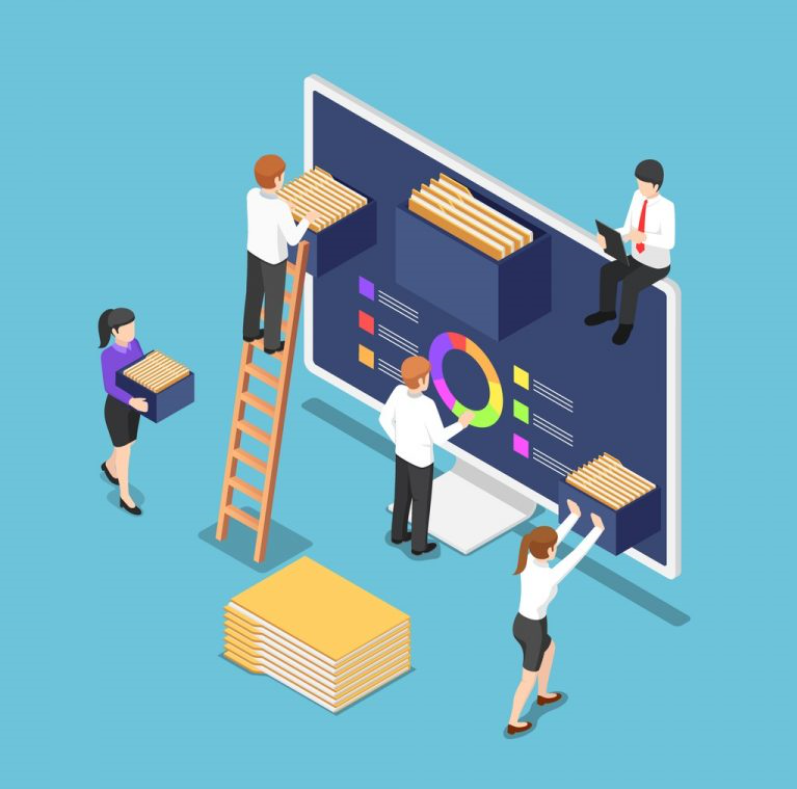
最後に:バックアップはデータの復元にこそ価値あり
バックアップ作業は、その復元機能にこそ真価があります。復元プロセスが複雑すぎる場合や、構造が整理されていない場合、自社にとって最も必要なデータをバックアップできなくなってしまいます。復元プロセスは、管理者にとってもエンド ユーザーにとってもシンプルにする必要があり、自社にとって最も重要なオプションが含まれていなければなりません。バックアップ方法がデータの忠実度を維持し、グループ作業データ、データの構造、コンフィギュレーションをカバーする限り、Microsoft 365 のバックアップの失敗はないでしょう。
★Microsoft 365 のバックアップ製品・導入事例についてはこちらから
マルチ クラウド バックアップ Microsoft 365, SalesforceⓇ, Dynamics 365, Google workspace 対応バックアップソリューション